【図解】Facebook広告の出し方を分かりやすく解説(2025年最新)
Instagram広告の出し方・設定方法を初心者向けに解説
- SNS広告
公開日:2021年06月04日
最終更新日:2025年03月14日

Instagram広告の配信方法には3通りのやり方が存在しますが、当記事ではその3つすべての配信手順をご紹介しています。また、一番細かくInstagram広告の配信設定が可能であり、企業のInstagram広告を配信するのに適している「FacebookビジネスマネージャからInstagram広告を配信する設定方法」についても全手順を丁寧に1つずつ解説しました。
※今すぐFacebookビジネスマネージャからInstagram広告を配信する設定手順が知りたい方はこちらをクリックしてください。説明箇所までジャンプします。
初めてInstagram広告配信に挑戦する方へおすすめできるInstagram広告配信解説記事となっております。ぜひInstagram広告配信の学習材料としてご利用下さい。
↓無料DL┃「新機能を活用した最新版Instagramマーケティングの手法」をGET!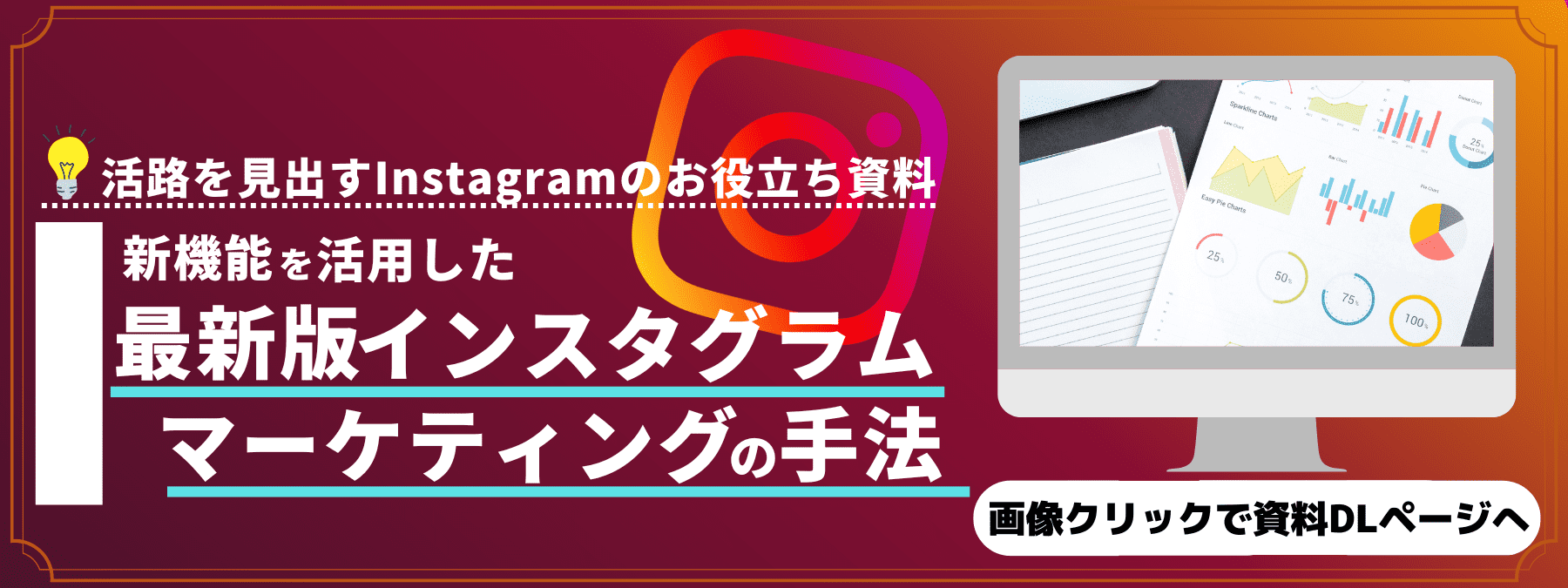
目次
Instagram広告の特徴(まずはInstagram広告情報を再整理)
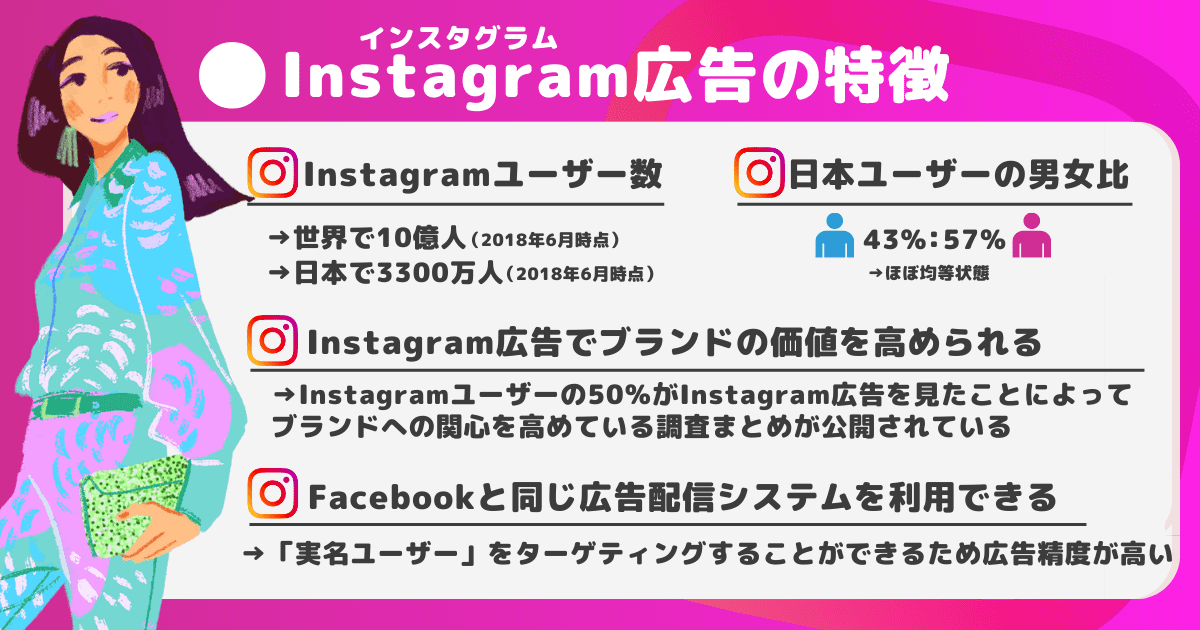
「【2022年最新版】SNS利用者数と各媒体の特徴まとめ」でまとめている通り、現在Instagramは世界に10億人のユーザー数が存在し、日本国内でも3,300万人のユーザー数を誇ります。一時期は主に若年層の女性に多く利用されているとされていましたが、現在のユーザーは男性が43%、女性が57%と性別に関係なく利用されるようになりました。
さらにInstagramの調査によると「50%のユーザーがInstagram上で広告を見たことによりそのブランドへの関心が高まったと回答」しており、広告の影響力が大きいSNSであることも分かります。この調査結果を活かさない手はありません。
ご存じの通りInstagramは世界での登録ユーザー数が3,000万人を突破したタイミングである2012年4月にFacebook(Meta)に買収されました。その後、日本版Instagramが2014年にリリースされ、2015年5月からInstagram広告が日本でも利用可能にとなりました。(海外では先行導入されていたました)
InstagramはFacebookに買収された経緯から、Facebookと同じ広告配信システムを利用しており、Facebook広告と同じ高精度なターゲティングが利用で利用できるだけでなく、FacebookページやFacebookビジネスマネージャからInstagram広告を作成することも可能です。
さて、Instagram広告についてのおさらいはここまでにして、ここからはInstagram広告の配信方法について説明します。
Instagram広告の配信方法は3通りある
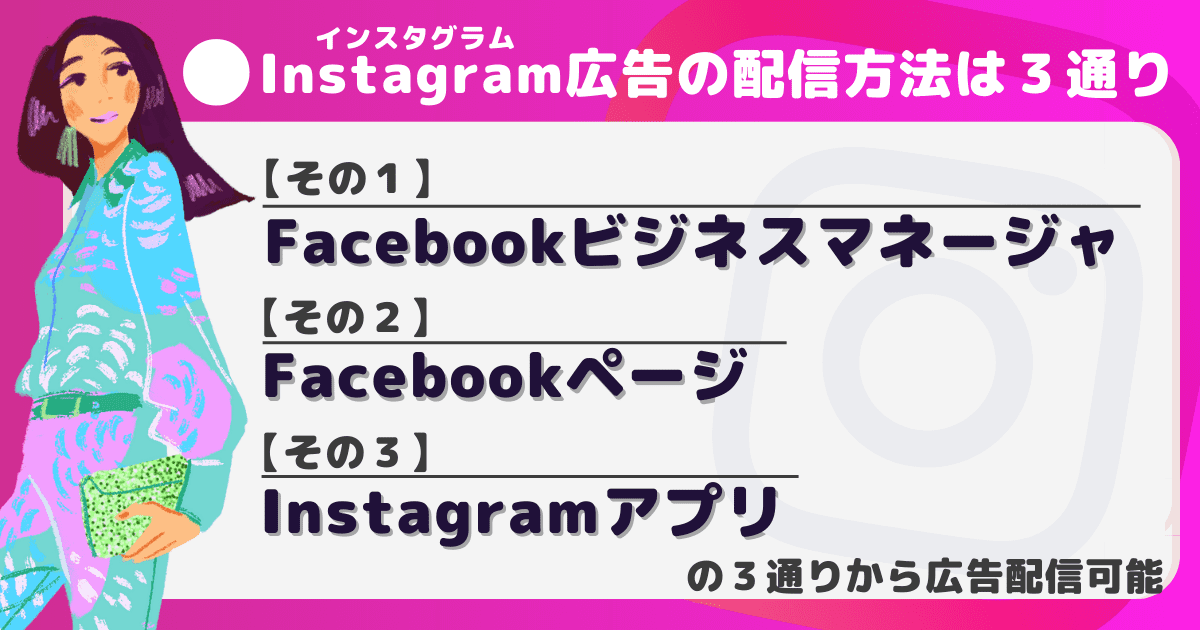
Instagram広告を作成・配信するには以下の3つの方法があります。配信方法によって用意すべきものが異なったり、機能が制限されたりする場合があるのであらかじめしっかりと確認しておきましょう。
Instagram広告の配信方法1つ目:Facebookビジネスマネージャで配信する
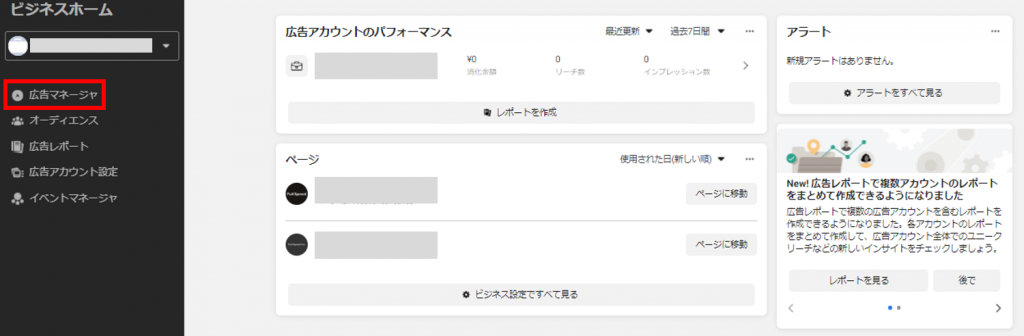
※FacebookビジネスマネージャからInstagram広告配信する手順はこちらから確認できます(リンクをクリックすると配信手順の解説に今すぐジャンプできます)。
1つ目は、Facebookビジネスマネージャの広告マネージャからInstagram広告を配信する方法です。この配信方法が操作に慣れると配信設定が一番カスタマイズできるため、企業での広告配信に適した操作方法でしょう。Facebookビジネスマネージャの広告マネージャからInstagram広告を配信すると、選択した広告の目的に最適化できるよう、ターゲティングや配置、入札戦略、クリエイティブなどを詳細にカスタマイズして配信でき、魅力的です。
FacebookビジネスマネージャからInstagram広告を配信する場合、主に以下の流れでInstagram広告を作成していきます。
- InstagramアカウントとFacebookページを紐づける
- キャンペーンの目的を選択する
- 予算と掲載期間を設定する
- オーディエンスを設定する
- 配置を選択する
- 入札戦略を設定する
- 広告クリエイティブを設定する
ビジネスマネージャからInstagram広告を配信するやり方を覚えると、より精度高くInstagram広告を配信することができますので、Instagram広告の3つの配信方法の中でも特に覚えておきたい配信方法となります。
Instagram広告の配信方法2つ目:Facebookページから配信する
<Facebookページから広告配信する操作手順の解説>
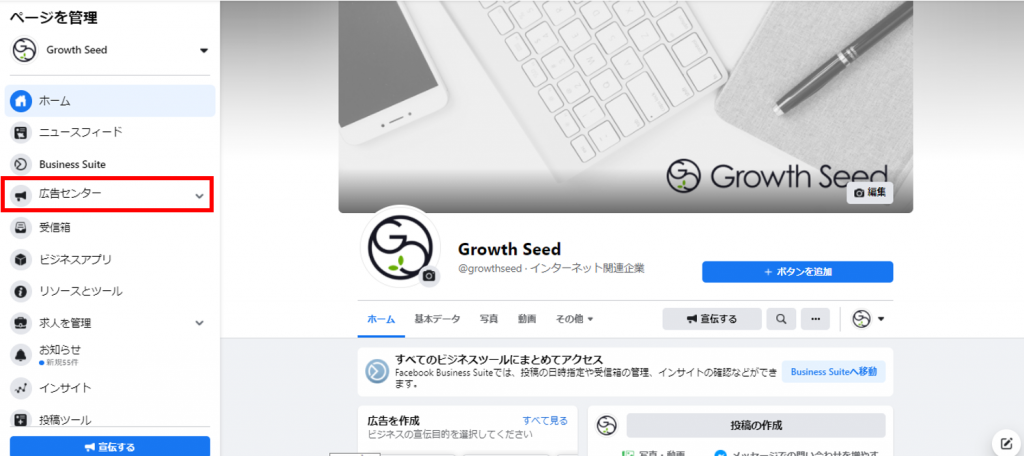
↑2つ目は、Facebookページの広告センターから簡易的なInstagram広告を配信する方法です。Facebookページの左のメニューから「広告センター」に入り、「広告を作成」をクリックします。
複数の広告の目的が表示されるので、目指したい目的を選択します。
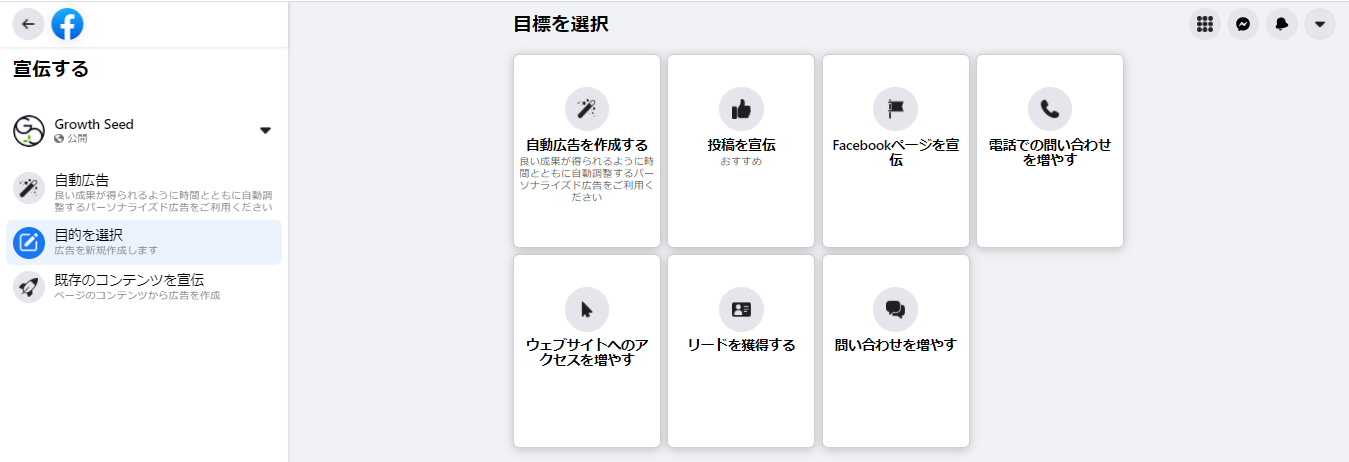
↑「投稿を宣伝」を選択すると、過去の投稿をクリエイティブとして利用できます。その他の目的を選択すると、クリエイティブ・オーディエンス・期間・1日の予算といった広告の詳細を設定する画面に遷移します。
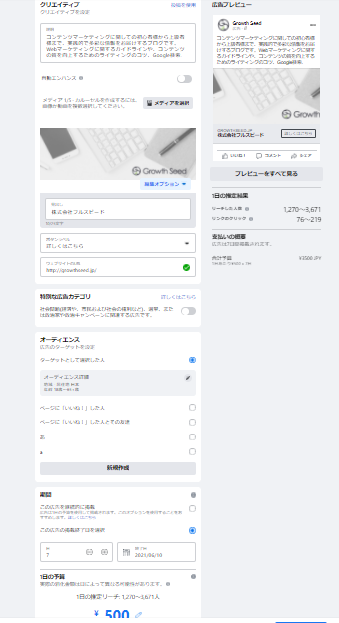
↑画面右側に、リーチする人数やエンゲージメント数の推定値が表示されるので、そちらを参考にターゲットや予算を調整してください。
最後に配置や支払い方法を設定します。配置はFacebook、Instagram、Messengerから選択できるので、Instagramを選択してください。
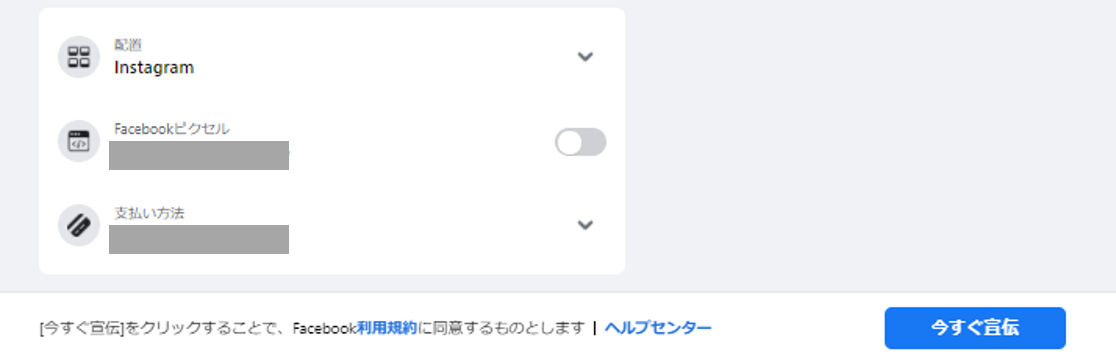
↑「今すぐ宣伝」をクリックすると審査が行われ、承認されると広告の配信が開始します。
Instagram広告の配信方法3つ目:Instagramアプリから配信する
3つ目は、スマートフォンのInstagramアプリから簡易的なInstagram広告を作成する方法です。ただし、ビジネスアカウントを取得している必要があり、クリエイティブには過去の投稿しか使用できません。Instagramのビジネスアカウントは簡単に開設することができるので、まだ開設していない方は設定してみましょう。
<Instagramアプリから広告配信する操作手順の解説>
まずは広告を作成するためにはInstagramアカウントをビジネスアカウントに切り替えます。その後プロフィールページの「広告」をタップします。これ以降の操作については下図を見てください。
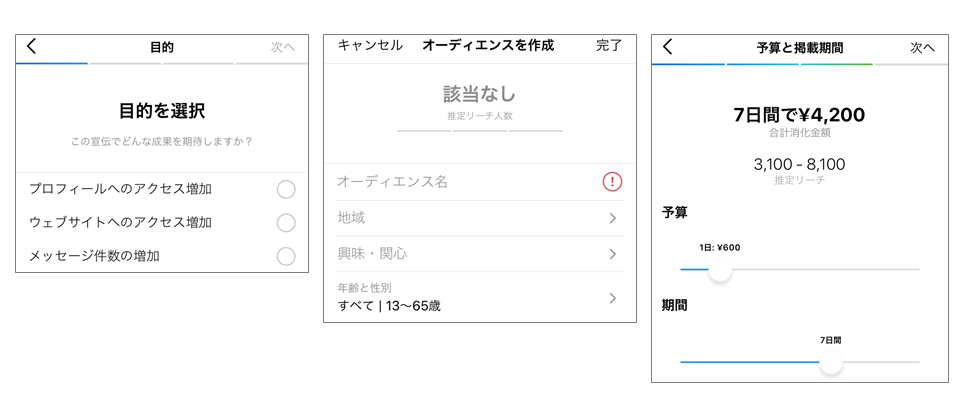
↑プロフィールページの「広告」をタップすると上図のような表示が現れます。そしたら、過去の投稿の中からクリエイティブに利用したい投稿を選択します。その後、広告の目的、オーディエンス、予算と掲載期間を順に設定します。最後の確認画面で支払い情報を追加しましょう。最後に「広告を作成」をタップすると設定完了です。
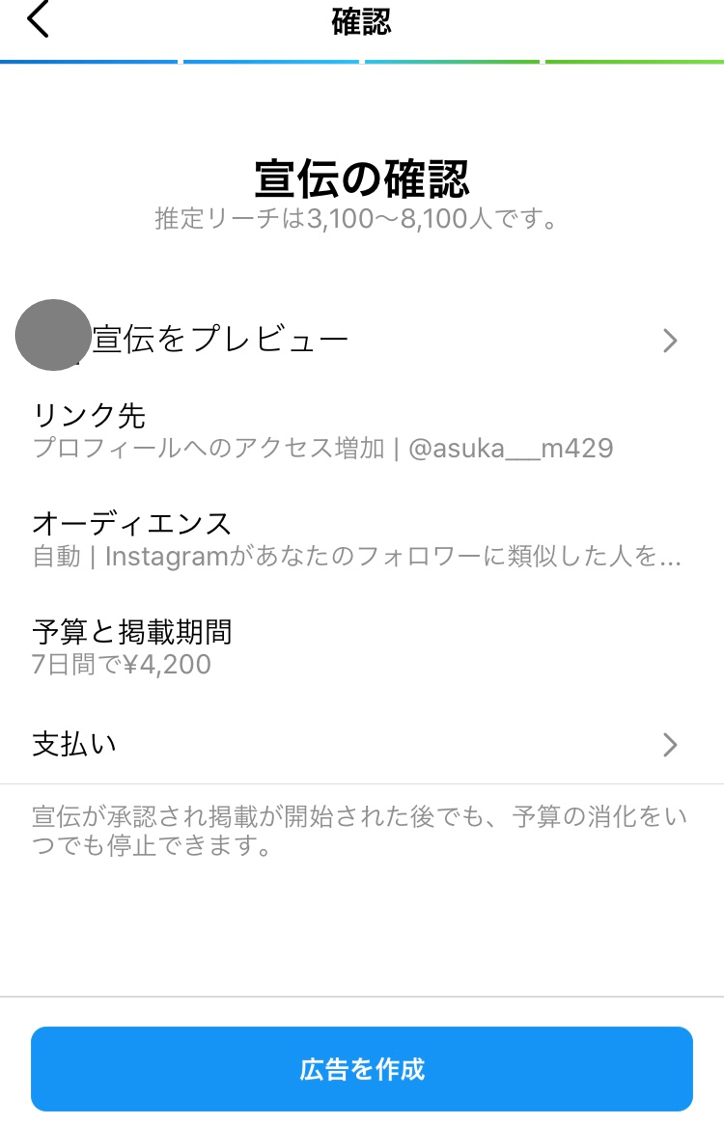
↑確認画面では、配信面ごとのプレビューも確認できるので、イメージ通りに表示されているか見ておくと良いでしょう。
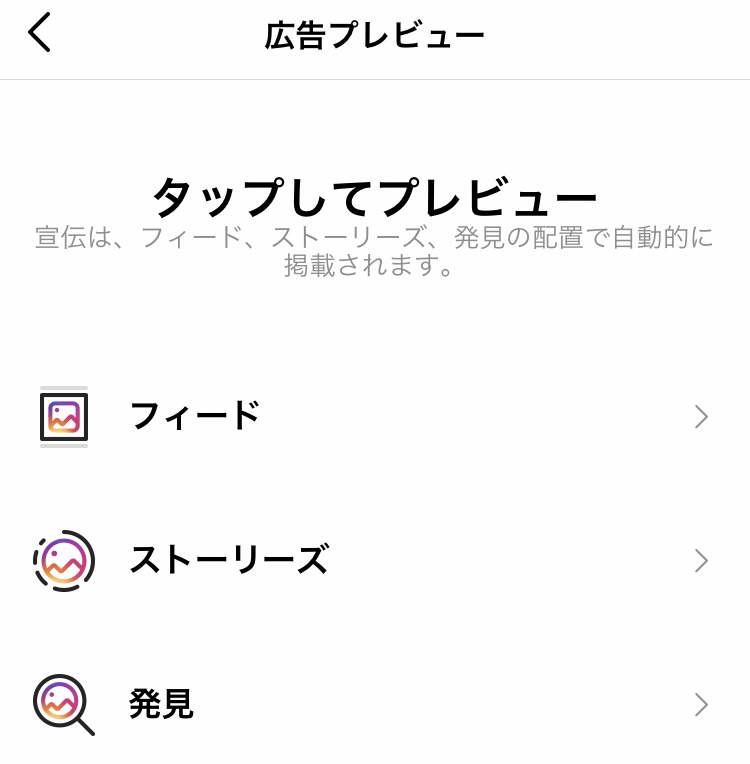
↑設定が完了すると審査が行われ、承認され次第広告の配信が開始します。
FacebookビジネスマネージャからInstagram広告を配信する手順説明
ここからは、前章でご紹介した3つのInstagram作成方法のうちの1つ「Facebookビジネスマネージャから作成する」について、詳細を解説します。
【ビジネスマネージャで広告配信する手順1】アカウントを開設する
Facebookビジネスマネージャで広告を作成するには、ビジネスマネージャを開設し、そこにFacebookページを追加しておく必要があります。また、Facebookページやビジネスマネージャはそもそも個人アカウントがなければ開設することができません。ということで、まずは次のアカウントの開設手順1~5の説明にならって、個人アカウントの作成から順に1つずつ基本環境を整える作業を完了させていきましょう。
<アカウント開設手順1:個人アカウントを作成する>
Facebook個人アカウントは、Facebookの「新規アカウントを作成」のページで、氏名・携帯電話番号またはメールアドレス・パスワード・誕生日・性別を入力することで簡単に作成できます。
既に個人アカウントを持っている方はアカウントにログインしてください。
<アカウント開設手順2:Facebookページを作成する>
Facebook個人アカウントにログインし、メニューから「ページ」から「新しいページを作成」を選択します。
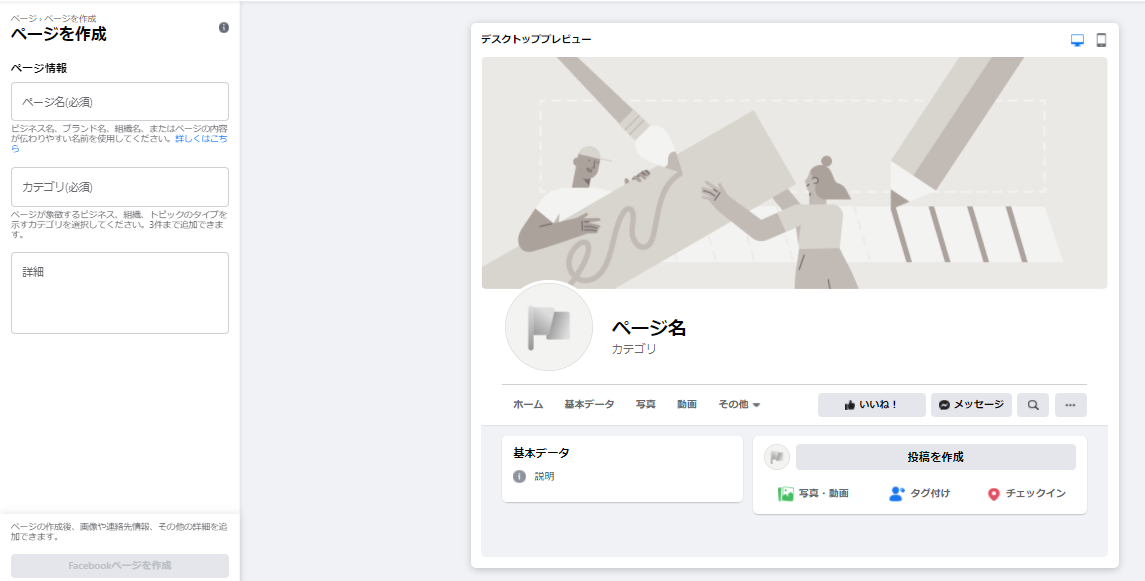
ページ名、カテゴリ、詳細説明を入力して「Facebookページを作成」を選択すると作成できます。その後連絡先やプロフィール画像も追加します。
Facebookページのメリットや設定方法はこちらの記事でも詳しく解説しているのでご確認ください。(企業向けFacebookページ(ビジネスアカウント)の作成・管理方法)
<アカウント開設手順3:ビジネスマネージャを作成しFacebookページと紐づける>
ビジネスマネージャを利用することで、FacebookページやInstagramプロフィール、広告アカウントを一元管理し、複数人で共有することができます。広告アカウントの支払い方法を一つにまとめることもできるので便利です。
ビジネスマネージャを作成するには、個人アカウントにログインした状態で「ビジネスマネージャ作成ページ」に入り、「アカウントを作成」を選択します。アカウント名、氏名、メールアドレスを入力し、さらに連絡先やウェブサイト情報を登録すると作成できます。
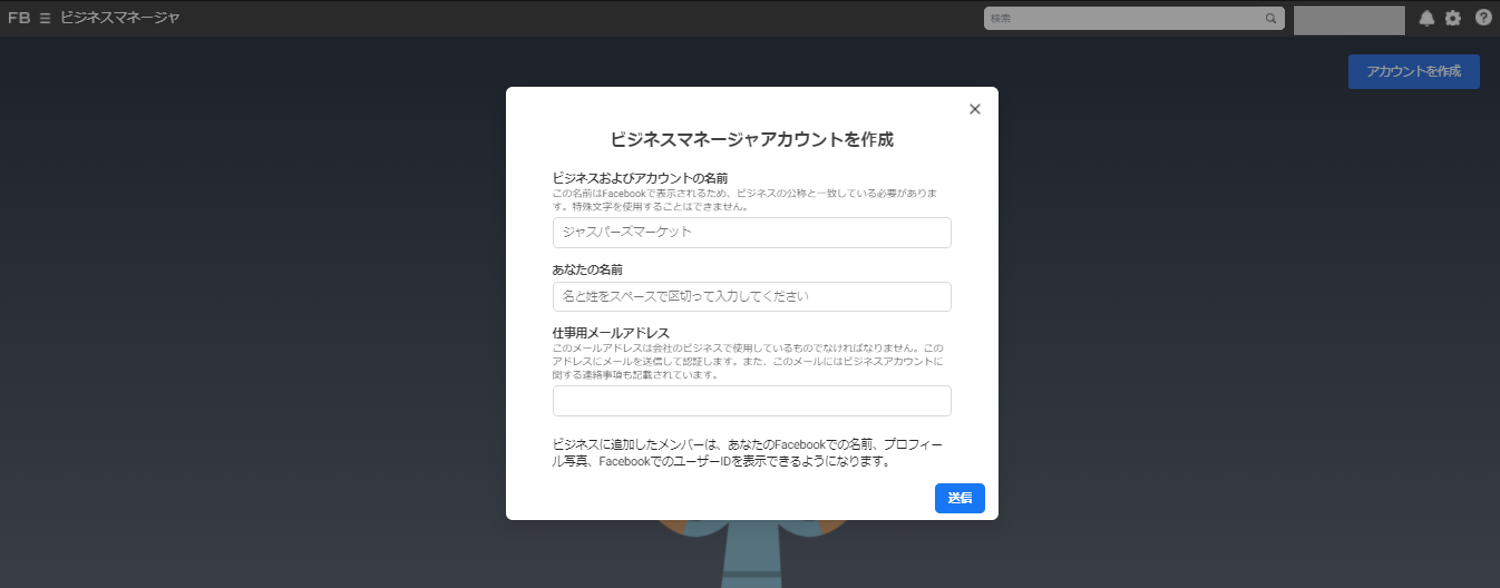
ただし、ビジネスマネージャのアカウントは1個人アカウントにつき2つまでしか作成できません。
ビジネスマネージャを開設できたら、Facebookページと連携させましょう。
ビジネスマネージャにログインし、管理画面のメニューから「ビジネス設定」画面に入ります。左側のメニューから「アカウント」を選択し、「ページ」を選択すると、現在紐づけられているFacebookページの情報が表示されます。
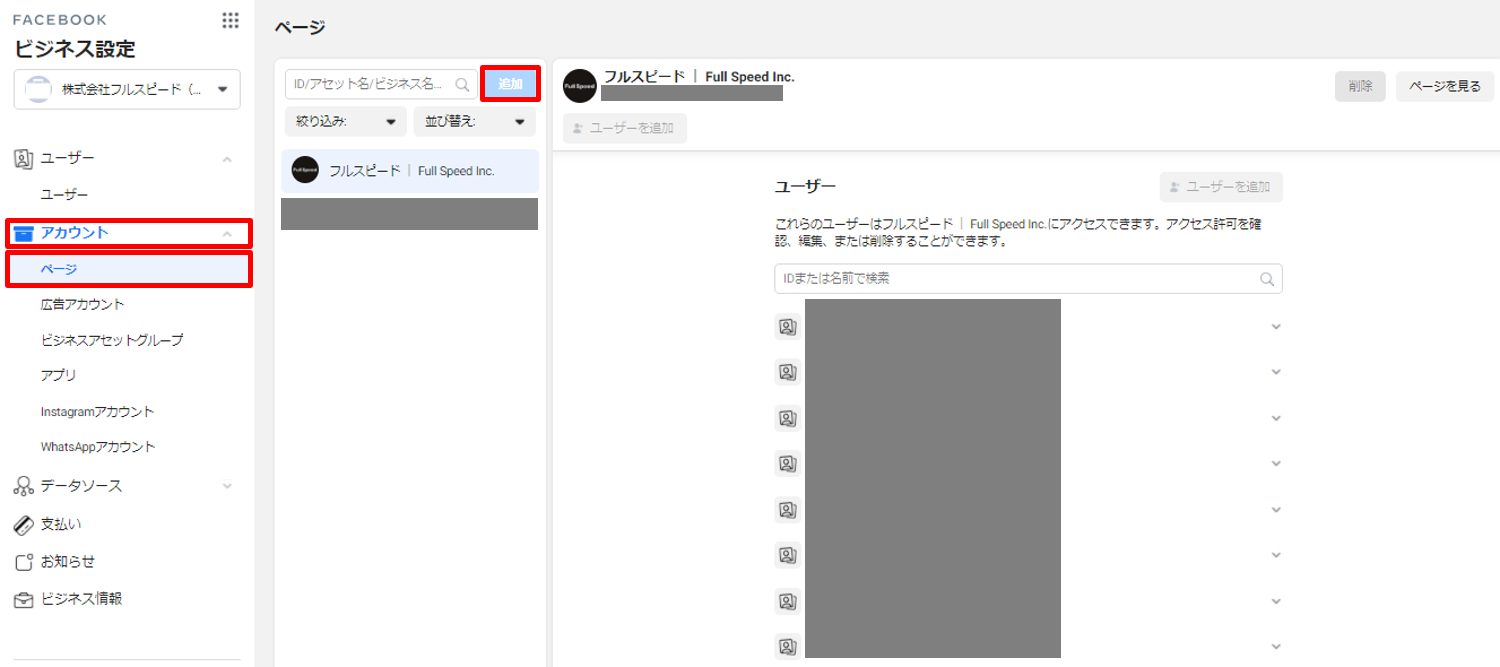
新しいFacebookページを紐づけるには「追加」を選択して、ページの名前またはURLを入力します。
ビジネスマネージャにFacebookページを追加するには、そのページとビジネスマネージャの管理者である必要があります。また、1つのFacebookページには1つのビジネスマネージャしか紐づけることができないので注意してください。
<アカウント開設手順4:広告アカウントを作成する>
広告アカウントを作成するには、ビジネスマネージャのメニューから「ビジネス設定」画面に入り、「アカウント」「広告アカウント」を順に選択します。
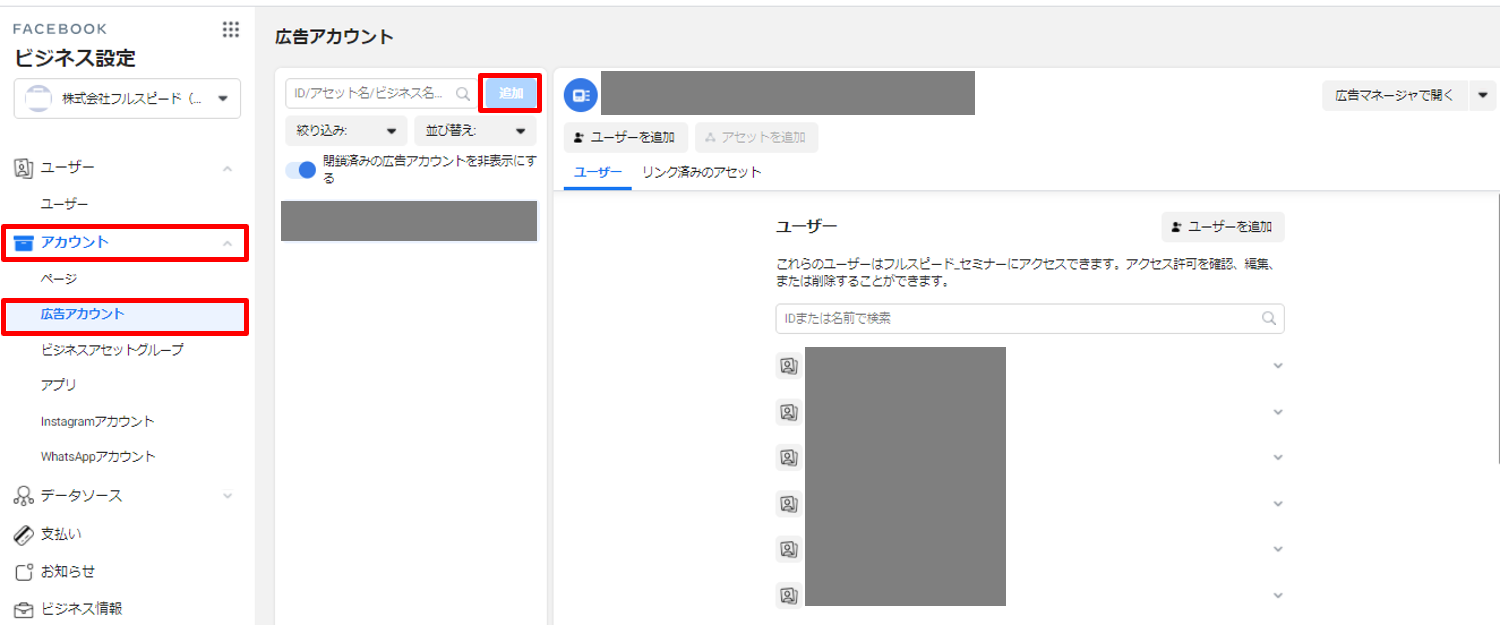
既存の広告アカウント一覧が表示されるので、「追加」を選択して新規の広告アカウントを作成します。「新しい広告アカウントを作成」を選択してアカウント名やメンバーを設定すると作成完了です。
広告アカウントを作成するには、ビジネスマネージャの管理者である必要があります。
<アカウント開設手順5:FacebookページとInstagramアカウントを紐づける>
最後に、FacebookページとInstagramアカウントを連携させます。FacebookページのみでもInstagram上に広告を配信することはできますが、Instagramアカウントが紐づけられていた方が、コメントに返信したり、広告からプロフィールへと遷移させたりとできることが広がります。
まずは、Instagramアカウントをビジネスアカウントに移行しておきましょう。ビジネスアカウントを開設していない方はこちらの記事を参考に設定してください。
誰でも簡単!Instagramビジネスプロフィールの作り方
Instagramアカウントをビジネスアカウントに切り替えたら、プロフィールページから「設定」を選択し、「アカウント」「他のアプリへのシェア」「Facebook」を順に選択します。
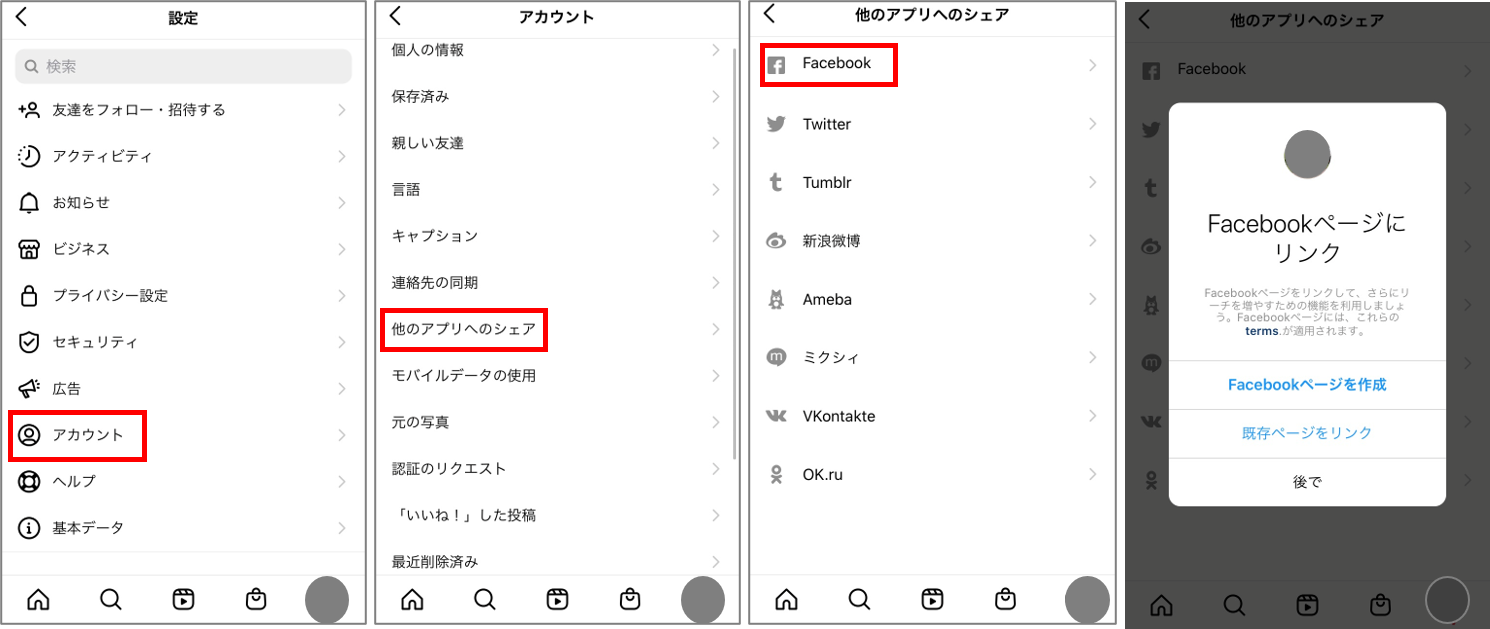
Facebookページを新規で作成もしくは既存のページを利用してInstagramアカウントと連携させることができます。既存のページを利用する場合は、ログイン情報を入力するとリンクできます。
ここまでが完了したら「アカウントの開設」操作が完了です。では基本環境が整ったところで次にキャンペーンを設定していきます。
【ビジネスマネージャで広告配信する手順2】キャンペーンを設定する
ここから、具体的な広告の設定を行っていきます。新しい広告を作成するには、ビジネスマネージャのメニューから広告マネージャに入り、左上の「作成」を選択します。
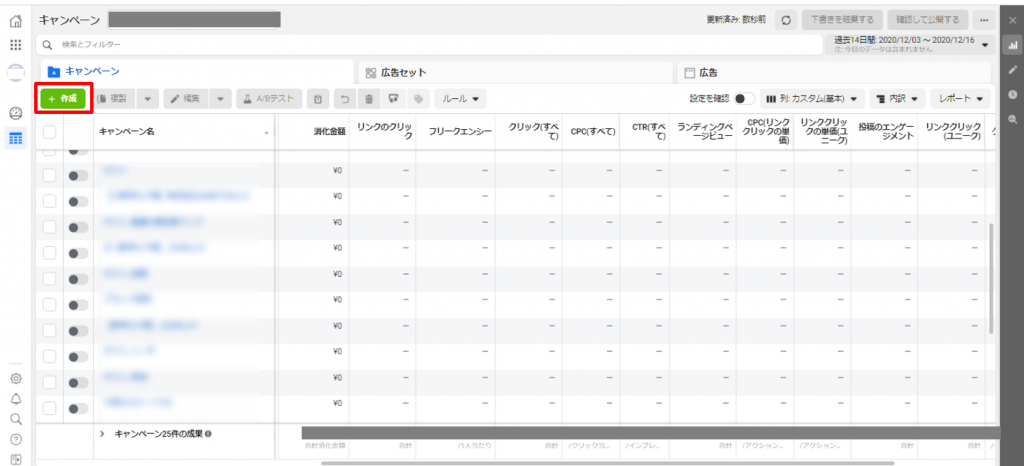
キャンペーンでは、購入タイプやキャンペーンの目的、その他の詳細情報を設定します。
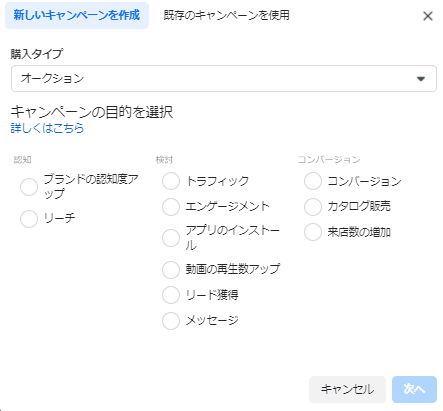
購入タイプ
- オークション購入:広告オークションにより広告の価格が決定します。結果が予想しにくいですが、スケジュールやターゲット、配置などの設定は柔軟性が高いので効率的な広告配信が可能です。広告オークションについてはこちらの記事も参考にしてください。
Instagram広告にかかる費用は?費用対効果を高めるコツもご紹介 - リーチ&フリークエンシー購入:インプレッションに対して支払う金額が固定されています。リーチ、1日の消化金額、配置分布などを予測し、フリークエンシーを細かく管理できます。ただし、条件を満たしている広告主のみ利用可能です。
キャンペーンの目的
広告を配信することでユーザーにどのようなアクションを起こしてもらいたいか、どのような目標を達成したいかを事前に明確にしておきましょう。選択した目的に最適化できるよう広告配信が行われるので、目的によって課金対象や入札戦略も異なります。
Instagram広告では11のキャンペーンの目的から選択でき、対応している配信面は以下の通りです。
| 目的 | 内容 | フィード | ストーリーズ | 発見 | IGTV |
|---|---|---|---|---|---|
| ブランドの認知度アップ | ブランドや商品の認知度を高めるため、広告を記憶す可能性の高いユーザーへ広告を表示 | 〇 | 〇 | 〇 | 〇 |
| リーチ | 予算内でターゲットオーディエンスのできるだけ多くのユーザーに広告を表示 | 〇 | 〇 | 〇 | 〇 |
| トラフィック | ユーザーがWebサイトやアプリなど任意のURLにアクセスするよう誘導 | 〇 | 〇 | 〇 | |
| エンゲージメント | いいね!やコメント、クーポンの利用などエンゲージメントする可能性の高いユーザーに広告を表示 | 〇 | 〇 | ||
| アプリのインストール | ユーザーをApp StoreやGoogle Playストアに直接誘導 | 〇 | 〇 | 〇 | |
| 動画の再生数アップ | 動画の内容に関心が高く、長く視聴する可能性が高いユーザーに広告を表示 | 〇 | 〇 | 〇 | 〇 |
| リード獲得 | 広告主のビジネスに関心の高いユーザーにニュースレター登録などを促して連絡先を取得 | 〇 | 〇 | 〇 | |
| メッセージ | Messengerで潜在顧客や既存の顧客とコミュニケーションを取り関心を高める | 〇 | 〇 | 〇 | |
| コンバージョン | Webサイト、アプリ、Messenger上で商品購入などの特定のアクションを促す | 〇 | 〇 | 〇 | |
| カタログ販売 | カタログを掲載し、ユーザーごとに適切な商品を自動で宣伝 | 〇 | 〇 | 〇 | |
| 来店数の増加 | 実店舗への来店と商品購入を促す | 〇 | 〇 |
参照:Facebook for Business|ビジネスヘルプセンター『Instagram広告の目的』
その他詳細情報
A/Bテスト実施の有無やキャンペーンの上限予算などの詳細情報も設定します。

A/Bテストでは、クリエイティブやオーディエンス、配信面などを比較して成果の高いものを分析することができます。クリエイティブに変更を加えたときや効果の高いオーディエンスを素早く知りたいときなどに利用すると効果的です。
また、キャンペーン予算の最適化をオンにすることで、キャンペーン全体の予算を設定できます。キャンペーン内でコストを最小限に抑えつつ最大限の成果が得られるよう調整されるため、成果の高い広告セットに多くの予算が配分されます。キャンペーンの予算を設定しない場合は、広告セット内で予算を設定します。
【ビジネスマネージャで広告配信する手順3】広告セットを設定する
キャンペーンの設定項目を入力し「次へ」を選択すると、広告セットの設定画面に遷移します。広告セットでは、予算と掲載期間、オーディエンス、配置、入札戦略などを設定します。右側にオーディエンスサイズやリーチ数、アクション数の推定値が表示されるので、シミュレーションしながら調整しましょう。
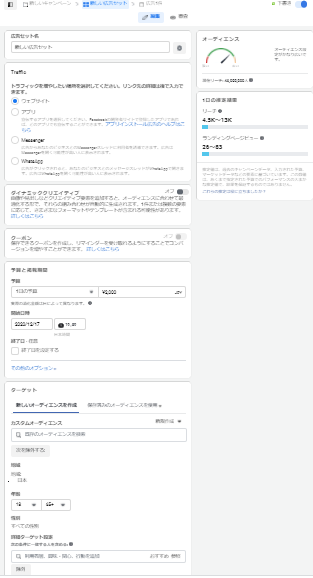
予算と掲載期間
キャンペーンの予算を設定しない場合はここで予算を設定できます。1日の予算もしくは掲載期間中の通算通算を設定します。1日の予算は掲載期間中に1日あたりで消費したい平均金額で、1日最大25%超過する場合がありますが、全体平均では設定予算を超えることはありません。通算予算は掲載期間全体で支払うことのできる上限金額を示します。
通算予算の場合、広告を表示する曜日と時間帯を指定できます。ユーザーがアクションを起こしそうな時間帯に絞って配信することで、費用対効果アップが期待できます。
予算の設定方法のポイントについては、こちらの記事で詳しく解説しているのでチェックしてみてください。
Instagram広告にかかる費用は?費用対効果を高めるコツもご紹介
オーディエンス
Facebookの広告配信システムは、実名登録による高精度なターゲティングが特徴です。大きく分けて「コアオーディエンス」「カスタムオーディエンス」「類似オーディエンス」の3種類があります。特に「コアオーディエンス」では、年齢・性別・地域といった基本属性はもちろん、ライフイベント、家族構成、スポーツ・音楽・食品などの興味・関心、使用デバイス、旅行履歴など非常に詳細にオーディエンスを絞り込むことができます。
| コアオーディエンス | 地域や年齢、性別など基本情報や詳細ターゲット設定(興味・関心など)、つながり(ページへのいいね!やアプリの利用状況など)により設定したユーザー層。 |
| カスタムオーディエンス | 顧客やWebサイトの訪問者など自社のビジネスに接触したことのあるユーザーのうち、Facebook上のデータとマッチしたユーザー層。 |
| 類似オーディエンス | カスタムオーディエンスと類似しており、ビジネスに関心を持つ可能性が高いユーザー層。 |
Facabook広告やInstagram広告で利用できるターゲティングの種類や設定のポイントについて、詳しくはこちらの記事をご確認ください。
Facebook広告のターゲティングの種類と設定のポイント
配置
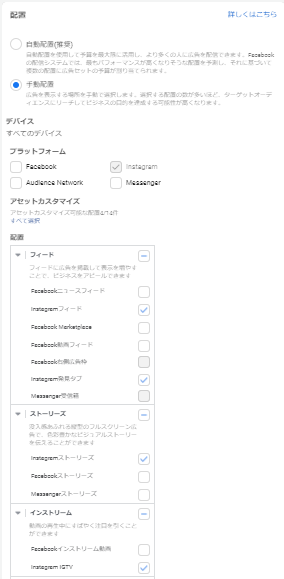
自動配置もしくは手動配置から選択します。広告の目的やフォーマットによっては利用できない配置もあるので注意してください。
自動配置では、Facebook・Instagram・Messenger・Audience Networkの全てのプラットフォームの中から、予算を最も効率的に消化できるようFacabookの配信システムが自動で広告を配置します。多くの場合、この自動配置が推奨されています。手動配置では、Facebook・Instagram・Messenger・Audience Networkから手動で配置を選択します。
Instagram広告を配信する場合は、手動配置でInstagramを選択しましょう。フィードやストーリーズなどさらに細かく選択することもできますが、配置を絞りすぎると配信量が減ってしまうので注意してください。
最適化と配信

広告配信の最適化では、「リンクのクリック」「インプレッション」など任意のアクションを設定することで、そのアクションを最小限の予算で最大限に獲得できるようオーディエンスの中からターゲットが選ばれて入札が行われます。最適化イベントは、キャンペーンの目的と異なるものを選択できる場合もあります。配信を安定させるためには、最適化イベント設定後の情報収集期間終了後に50件程度のコンバージョンを獲得する必要があると言われています。
各キャンペーンの目的で利用可能な最適化対象についてはFacebookビジネスヘルプセンター『各目的で利用可能な広告配信の最適化対象』をご確認ください。
また、選択した最適化イベントをもとに入札戦略を設定します。入札戦略には「最小単価」「バリュー最大化」「平均目標達成単価上限」「最小ROAS」「入札価格上限」といった種類があり、広告の目的を効率的に達成するためにどのように予算を使用して入札するかを決定します。
さらに、オプションで「インプレッション」「リンククリック」などから課金対象を選択することも可能です。
Instagram広告の入札戦略や課金対象については、こちらの記事で詳しく解説していますのでご確認ください。
Instagram広告にかかる費用は?費用対効果を高めるコツもご紹介
【ビジネスマネージャで広告配信する手順4】広告を設定する
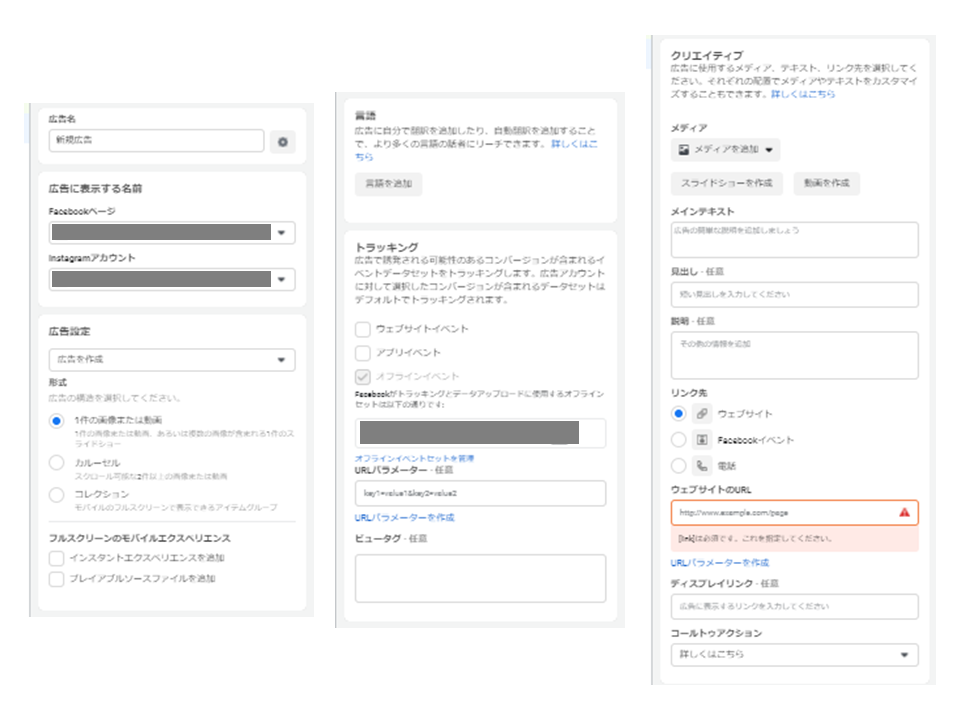
次に「広告の設定」を整えていきます。クリエイティブとトラッキングの設定を1手順ずつご紹介します。
クリエイティブ
まず、画像、動画、カルーセル、コレクションの中から広告のフォーマットを選択します。ただし、キャンペーンの目的によって利用できるフォーマットが異なるので注意してください。Instagramの過去の投稿をクリエイティブとして利用することも可能です。
Instagram広告のフォーマットとその利用シーンについて、こちらの記事で詳しくご紹介しています。(【2024年最新版】Instagram広告の種類とその特徴、利用シーンを解説)
次に、画像や動画をアップロードし、テキストや遷移先のURL、CTAなどユーザーが実際に目にするクリエイティブ部分を設定します。設定したら右側のプレビューで配置ごとの表示を確認し、よりユーザーに分かりやすいクリエイティブとなるよう調整しましょう。
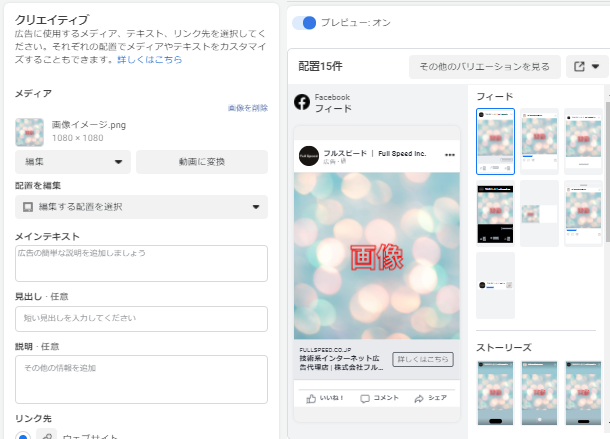
ただし、設定した配信面やフォーマットによって画像や動画、テキストの入稿規定が異なるので注意が必要です。詳しくはこちらの記事でご確認ください。
Instagram広告の動画・画像サイズとテキストの規定一覧!クリエイティブ作成のコツも
トラッキング
コンバージョンのトラッキングを行うための設定を行います。ウェブサイトイベントを測定する場合はFacebookピクセル、アプリイベントの測定の場合はFacebook SDK、オフラインイベントの測定の場合はオフラインイベントセットを設定します。
【ビジネスマネージャで広告配信する手順5】支払い方法の設定
最後に支払い方法を設定します。ビジネスマネージャのメニューから「ビジネス設定」に入り、「支払い」を選択すると支払い方法の設定画面が表示されます。ビジネスマネージャの支払い方法は、ビジネスマネージャの管理者またはファイナンスエディターのみが追加・変更できます。
広告アカウント単位で支払い方法を設定したい場合は、ビジネスマネージャのメニューから「広告アカウント設定」に入り、「支払い設定を開く」を選択することで設定できます。
日本の広告アカウントでは、3種類の支払い方法を利用できます。
- 以下のクレジットカードまたはクレジット機能付きデビットカード
American Express
JCB
Mastercard
Visa - PayPal
- オンライン銀行振込(手動決済)
Instagram広告を出す際の4つの注意点
広告の目的を明確にしておく
Instagram広告を配信することで何を達成したいのか、事前に明確にしておきましょう。ブランドの認知度を高めたい、「いいね!」などのエンゲージメントを増やしたい、商品を購入してもらいたい、店舗への来客数を増やしたい、などさまざまな目的が考えられ、目的によって選択するキャンペーンの目的も異なります。選択したキャンペーンの目的に合わせて広告配信が最適化されるので、目的を明確にさせることで効率性を高めることにも繋がります。
なるべくInstagramアカウントを用意しておく
既に述べたように、InstagramアカウントがなくてもFacebookページがあればInstagram広告を配信できますが、機能が制限されるのでユーザビリティも低下してしまいます。Instagramアカウントを用意してFacebookページとリンクさせることで、ユーザーが広告のアイコンをタップしたときにプロフィールページに遷移させたり、コメントに返信したり、支払い方法を連携させたりすることができます。広告主、ユーザーの双方にとってメリットがあるので、Instagramアカウントはできるだけ用意しておきましょう。
参照:Instagramヘルプセンター『Instagramアカウントを自分が管理するFacebookページにリンクするとどうなりますか。』
20%ルールを考慮する
Facebook広告の配信システムには、以前は「20%ルール」と呼ばれる規定が存在し、クリエイティブ内のテキストが20%以上あると審査に通らない場合がありました。現在このルールは撤廃されていますが、テキスト量を20%未満に抑えた方がパフォーマンスが高くなると分かっており、引き続き推奨されています。
参照:Facebookビジネスヘルプセンター『広告画像のテキストについて』
広告ポリシーに違反していないか確認する
Instagram広告の設定が完了すると審査が行われ、通常は24時間以内に終了して承認された場合のみ配信されます。ユーザビリティを高めるためにFacebookが定めたFacebook広告ポリシーに沿って審査が行われるので、違反していないか事前に確認しておきましょう。
広告ポリシーでは、禁止・制限されているコンテンツやリード獲得広告における禁止事項、データ使用に関する規定などが定められています。
初心者でも大丈夫!Instagram広告を始めてみよう
Instagram広告はターゲティングや最適化戦略が充実しているため、特徴を把握して配信設定を行うことで初心者でも成果を出しやすくなります。Instagram広告の機能を最大限に活用して、ターゲットユーザーに広告を届けましょう。
Instagramコンサルティングサービスのご紹介┃株式会社フルスピード

↑株式会社フルスピードのInstagramコンサルティング・広告運用代行サービス
また、自社でInstagram広告を運用するノウハウが乏しい、または社内リソースが少なくインスタグラム広告運用に挑戦できずにおられる企業様がいらっしゃいましたら、Meta社の認定代理店である弊社、株式会社フルスピードにご相談ください。上記バナーからInstagramコンサルティング・Instagram広告運用代行サービスに関する詳細内容や無料DL資料が受け取れます。お気兼ねなくご活用、ご検討くださいませ。
松崎 明日香
マーケティング部
2020年に新卒入社後、オウンドメディア『GrowthSeed』の運営/ライティングを中心に、メルマガ運用、広告運用など自社のマーケティング業務に幅広く携わる。お問い合わせ数・売上アップを目標に日々奮闘中。趣味は喫茶店・カレー屋巡り。

-

【2025年最新】SNSの利用者数とユーザー属性や特徴まとめ
- SNSマーケティング
-

【図解】Facebook広告の出し方を分かりやすく解説(2025年最新)
- SNS広告
-

Facebookページの作成方法と運用方法のコツを解説!(企業向け)
- SNSマーケティング
- SNS運用
-

X(Twitter)のスレッドとは何か?リプライとの違いやスレッド投稿のやり方を紹介!
- SNS運用
- 最新ニュース
-
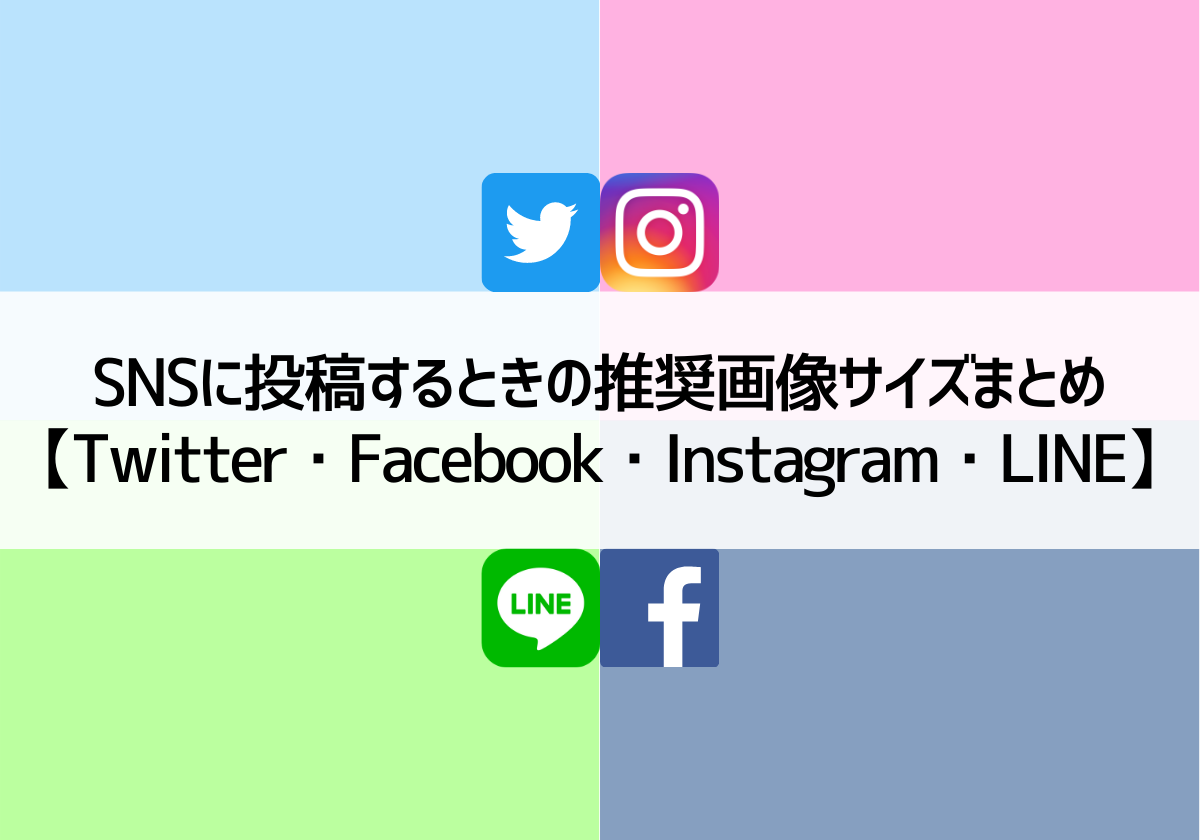
SNS投稿に最適な画像サイズ一覧まとめ【X(Twitter)・Facebook・Instagram・LINE】
- LINE
- SNSマーケティング
- SNS運用
-

Instagramのブレンドとは?使い方・メリットまとめ
- 最新ニュース
-

LINEは採用活動に利用できるか?メリット・始め方まとめ!
- LINE
-

TikTok採用とは?成功事例・メリット・デメリット・やり方・注意点まとめ
- TikTok
-

Instagram採用とは?成功事例・やり方・メリット・注意点まとめ!
-

LINE AIトークサジェストで返信しよう!使い方・おすすめ利用タイミング・関連AI機能まとめ!
- LINE
- 最新ニュース








